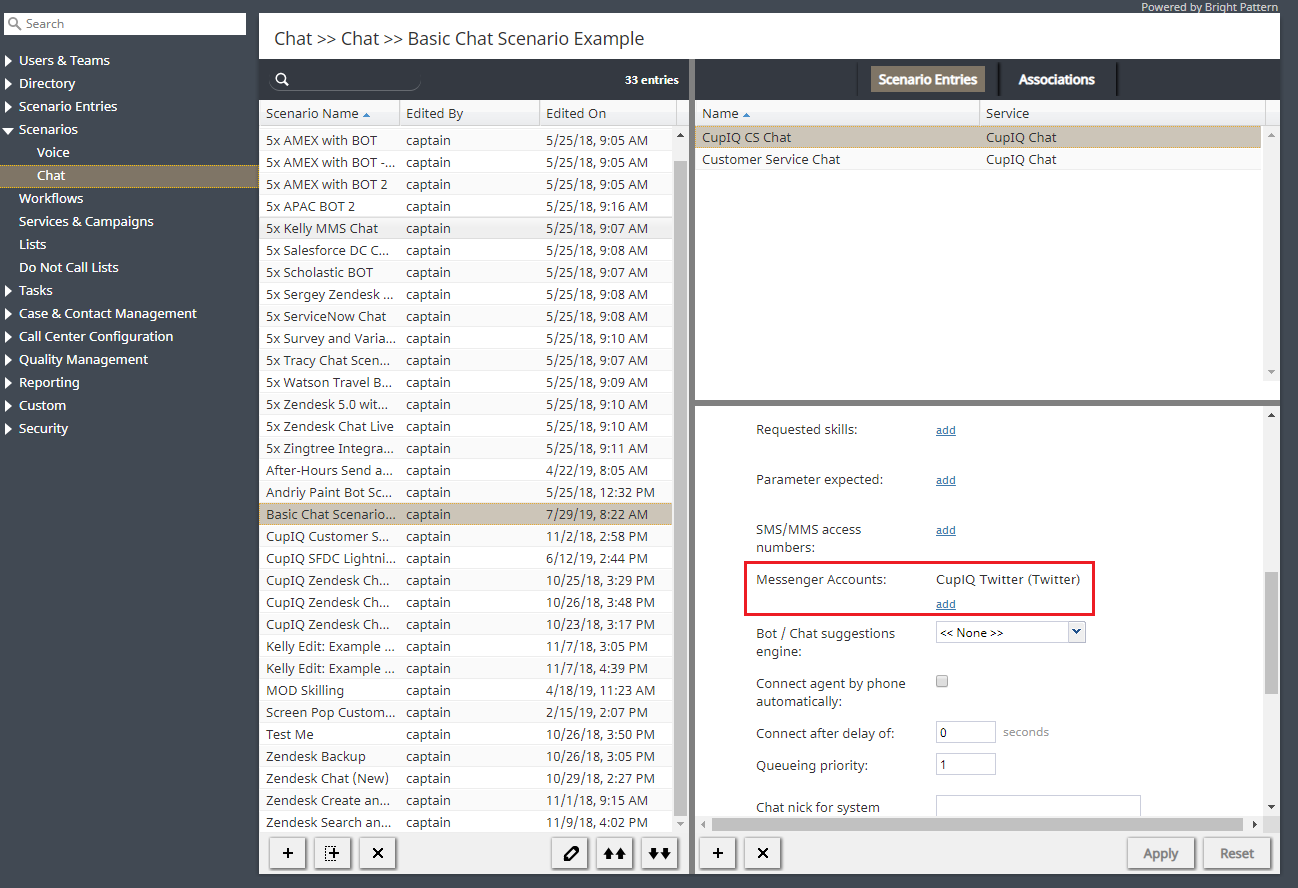提供: Bright Pattern Documentation
(Created page with "800px") |
(Created page with "== ステップ 3: シナリオビルダーでシナリオをカスタマイズします。== # 左側のチャットリストで名前をダブルクリックして、新し...") |
||
| Line 14: | Line 14: | ||
| − | == | + | == ステップ 3: シナリオビルダーでシナリオをカスタマイズします。== |
| − | # | + | # 左側のチャットリストで名前をダブルクリックして、新しいシナリオを開きます。シナリオがシナリオビルダーアプリケーションで開かれます。 |
| − | # | + | # 次の作業へ移動する前に、新しいシナリオとテンプレートを区別するために'''名前をつけて保存'''ボタンをクリックして、 "メッセンジャーチャット "などのユニークな名前を付けてシナリオを保存します。 |
Latest revision as of 14:06, 12 June 2020
• English
シナリオの設定
次の手順は、シナリオを作成するプロセスに関する手順です。
ステップ 1: ウェブチャットシナリオを作成します。
- コンタクトセンター管理者アプリケーションの 設定 > シナリオ > チャットへ進みます。
- 画面の下にある+ ボタンをクリックし、新しいチャットシナリオを追加します。または、モバイルチャットと呼ばれるウェブチャットシナリオテンプレートを選択して編集できます。
ステップ2: シナリオの画面プロパティを指定します。
- シナリオの画面プロパティは、画面の右側に表示されます。他のチャットシナリオと同じようにすべての値を指定します。これらの画面プロパティの詳しい情報については、コンタクトセンター管理者ガイドの チャットをご覧ください。
- メッセンジャーアカウントというフィールドに特にご注意ください。このフィールドで、Twitter統合の名前を選択するか、追加/編集リンクをクリックして新しいアカウントを追加します。